MOV u MP4 – Pretvorite velike MOV datoteke u MP4 na 6 načina
Čini se da su mrežni video pretvarači pametan izbor za većinu video pretvaranja. Ne morate ništa preuzimati na svoje računalo ili telefon. Međutim, stvari su postale teške prilikom pretvaranja MOV u MP4 preko 1 GB. Mnogi korisnici ne uspijevaju promijeniti format datoteke velikih MOV datoteka pomoću mrežnih alata. Stoga se ovaj članak usredotočuje na uspješnu skupnu video konverziju preko 1 GB. Ako želite stvoriti MP4 verziju za hrpu velikih MOV datoteka, možete nastaviti čitati i dobiti izvediva rješenja.
Popis vodiča
AnyRec Video Converter (Windows & Mac) iMovie (Mac) terminal (Mac) VLC (Windows & Mac & iPhone & Android) CloudConvert + Google Drive (na mreži) Video konverter i kompresor (iPhone i Android)#1. AnyRec Video Converter – Grupno pretvorite MOV u MP4 na Macu i Windows 11/10/8/7
AnyRec Video Converter pruža naprednu tehnologiju hardverskog ubrzanja. Možete dobiti 50 puta veću brzinu za pretvorbu MOV u MP4. Softver za pretvaranje MOV također nudi alate za brzo uređivanje, uključujući video trimer, video kompresor, video pojačivač, itd. S tim funkcijama možete pretvoriti i urediti QuickTime MOV datoteke u MP4 na Mac i Windows na jednom mjestu.

Pretvorite MOV u MP4 i drugih 1000+ formata.
Skupna video konverzija s 50 puta većom brzinom.
Zadržite izvornu kvalitetu ili prilagodite video postavke.
Skratite, komprimirajte i uredite videozapise s više od 20 alata.
100% Sigurno
100% Sigurno
1. Besplatno preuzmite i instalirajte AnyRec Video Converter. Otvori ga. Pritisnite gumb "Dodaj datoteke" za uvoz MOV videozapisa.

2. Pritisnite gumb "Format". Bit ćete u odjeljku "MP4" u "Video" prema zadanim postavkama. Odaberite "Isto kao izvor" kako biste zadržali izvornu kvalitetu. Također možete birati između 4K, HD i prilagođenih opcija.

3. Ako želite smanjite videozapis, možete kliknuti gumb "Uredi". Ili možete otići u njegovu Kutiju s alatima kako biste dobili više alata.

4. Pritisnite gumb "Pretvori sve" da biste pretvorili .mov u .mp4 na Macu. Veličina datoteke i razlučivost ovise o vremenu pretvorbe. Na primjer, potrebno je oko 2 minute za grupno pretvaranje 10 MOV videozapisa u 1080p u MP4.

100% Sigurno
100% Sigurno
#2. iMovie – Pretvorite MOV video u MP4 po vremenu na Macu
iMovie je unaprijed instaliran video pretvarač i uređivač za sve korisnike Maca, uključujući najnoviji macOS 15 Sequoia (Možda trebate iMovie za Windows verziju.). Ali ne podržava skupnu konverziju. Dakle, ako imate jednu ili dvije velike MOV datoteke koje trebate pretvoriti u MP4, možete koristiti iMovie kao besplatni MOV pretvarač na Macu.
- 1.Otvorite iMovie. Kliknite gumb "Novi film" na gornjem padajućem izborniku "Datoteka".
- 2. Pritisnite gumb "Uvezi medije". Zatim možete prenijeti MOV videozapis u iMovie.
- 3. Na gornjem padajućem izborniku "Datoteka" kliknite gumb "Dijeli", a zatim "Datoteka...".
- 4. Možete podesiti rezoluciju, kvalitetu i kompresiju videozapisa u skočnom prozoru Datoteka. Pritisnite gumb "Dalje".
- 5. Na kraju kliknite gumb "Spremi" za izvoz MOV-a u MP4 koristeći iMovie.
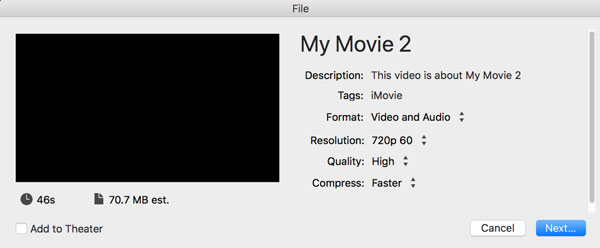
#3. Terminal – Alat naredbenog retka za skupnu obradu videa [Potrebno je instalirati Homebrew + FFmpeg]
Aplikacija Mac Terminal može vam pomoći u obavljanju mnogih zadataka, uključujući pretvorbu MOV u MP4. Ako ste u redu s naredbenim redcima i želite isprobati nešto novo, možete učiniti kako pokazuju sljedeći koraci. 100% je besplatan. Kopirajte i zalijepite naredbene retke terminala da biste promijenili nastavak video datoteke iz .mov u .mp4.
- 1. Otvorite terminal. Instalirajte Homebrew sljedećom naredbom.
/bin/hash c "$(curl -fsSL
https://raw.githubusercontent.com/Homebrew/install/HEAD/install.sh)" - 2. Zatim instalirajte FFmpeg. Zalijepite sljedeću naredbu.
kuhati instalirati ffmpeg - 3. Sve svoje MOV datoteke stavite u mapu. Na taj način možete brzo pretvoriti MOV datoteke u MP4 u seriji.
- 4. Otvorite terminal. Možete koristiti sljedeću naredbu za postavljanje odredišne mape.
cd /put/do/vaših/mov/datoteka
#4. VLC – Pretvorite više MOV datoteka u MP4 na Multiplatformi
VLC Media Player popularan je izbor za promjenu video formata na stolnim računalima i mobilnim telefonima. Budući da se više fokusira na reprodukciju multimedije, funkciju video konverzije je teško pronaći. Međutim, ne preporučuje se pretvaranje videa u MP4 u velikim datotekama većim od 500 MB. Zato što vas VLC spora brzina obrade može razočarati.
- 1. Otvorite VLC. U gornjem padajućem izborniku "Mediji" kliknite gumb "Pretvori/Spremi".
- 2. Pritisnite gumb "Dodaj..." i uvezite više videozapisa u MOV formatu. Zatim kliknite gumb "Pretvori/Spremi" u donjem desnom kutu.
- 3. U prozoru Pretvorba odaberite "Video – H.264 + MP3 (MP4)" pokraj popisa profila.
- 4. Pritisnite gumb "Postavke" za promjenu video kodeka, brzine prijenosa i drugih postavki. (neobavezno)
- 5. Pritisnite gumb "Start" za promjenu video formata u MP4.
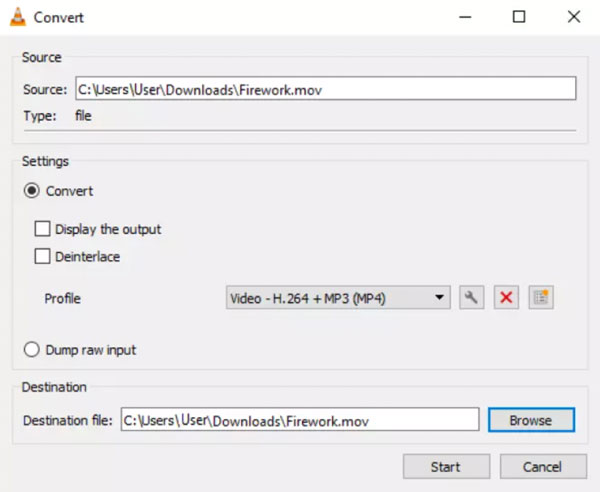
#5. Google Drive + Cloud Convert
Ako imate velik broj MOV datoteka, možete pretvoriti videozapise pomoću Google diska. Integriran je sa CloudConvert, vrući mrežni video pretvarač koji može podnijeti većinu konverzija medija. Možete koristiti CloudConvert za pretvaranje MOV datoteka s lokalnog pogona, URL-a, Dropboxa i OneDrivea. Sada upotrijebimo Google Drive kao besplatni video konverter.
- 1. Otvorite Google Drive. Pritisnite gumb "+ Novo", a zatim gumb "Prijenos datoteke". Dodajte MOV videozapise.
- 2. Odaberite te MOV datoteke. Kliknite gumb "Više" s ikonom s tri točke. Pritisnite gumb "Otvori s". Zatim odaberite "Cloudvonvert" iz njegovog podizbornika.
- 3. Prijavite se svojim Google računom. Potvrdite pristup tipkom "Dopusti". Kasnije kreirajte CloudConvert račun.
- 4. Sve vaše MOV video datoteke bit će uvezene u CloudConvert. Zatim se MP4 postavlja kao izlazni video format.
- 5. Označite kvačicu ispred "Spremi izlazne datoteke na Google disk". Na taj način možete spremiti konvertirane MP4 datoteke natrag na Google disk.
- 6. Pritisnite gumb "Pretvori". Osvježite svoju stranicu Google diska da vidite sve MP4 datoteke. Također možete kliknuti gumb "Preuzmi" na CloudConvertu da biste ih sve spremili.
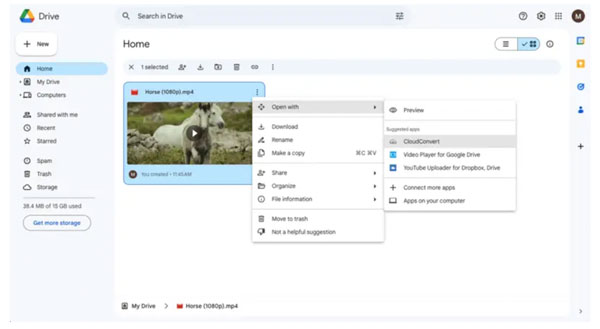
#6. Video konverter i kompresor – pretvorite MOV u MP4 na iPhoneu i Androidu
Što se tiče korisnika iPhonea, iPada i Androida, možete koristiti Video Converter i Compressor iz Inverse AI kao aplikaciju za pretvaranje MOV u MP4. Njegov ugrađeni video pretvarač može to pokriti. Štoviše, možete komprimirajte više MOV videozapisa bez gubitka kvalitete.
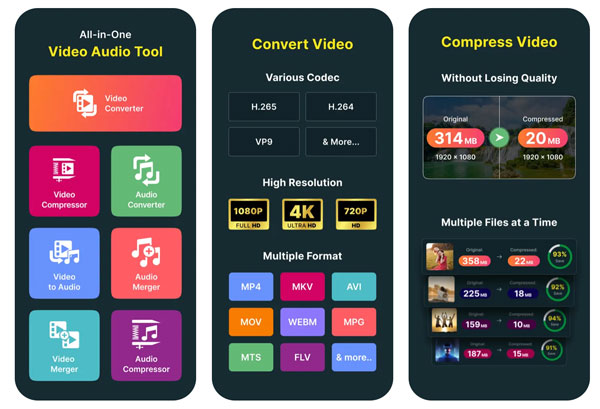
Zaključak
Ovo je 6 visoko preporučenih metoda za pretvaranje MOV u MP4 u velikim datotekama na svim platformama. Možda ćete vidjeti da neki popularni alati nisu spomenuti, kao što su QuickTime Player, Handbrake i drugi. Pa, QuickTime Player ne može pretvoriti video u MP4 format. Ne postoji takva opcija za izvoz u MP4. Što se HandBrake tiče, to je besplatni video konverter, ali ne podržava skupnu konverziju. Neki ljudi mogu pokušati izravno promijeniti ekstenziju datoteke iz .mov u .mp4. Međutim, različiti spremnici datoteka, nekompatibilnost kodeka i struktura datoteke mogu vas spriječiti. Dakle, online ili offline video konverter je još uvijek važan. Ako ne znate koji odabrati, prvi je uvijek najbolji.
100% Sigurno
100% Sigurno
Povezani članci:

AnyRec Video Converter
MOV u MP4: brza, pouzdana i visokokvalitetna video konverzija!

AnyRec Video Converter
Vaš najbrži serijski pretvarač MOV u MP4.
- Skupno kopiranje velikih videozapisa iz MOV u MP4.
- 50x veća brzina uz zadržavanje izvorne kvalitete.
- Skratite, komprimirajte i uredite videozapise s više od 20 alata.
